iPhone手机投屏到电脑电视的操作教程
时间:2023-03-16 00:51
今天小编给大家讲解如何将iPhone手机投屏到电脑电视,有需要或者有兴趣的朋友们可以看一看下文,相信对大家会有所帮助的。
iPhone手机投屏到电脑电视的操作教程

iPhone手机中有一个【屏幕镜像】功能,在iOS 10之前叫做【AirPlay】,打开该功能,系统就会自动搜索处于同一WiFi环境中的设备,从而将手机屏幕投射到电视电脑等大屏设备。
打开iPhone手机,调出控制中心,找到【屏幕镜像】功能,注意保持手机和电脑电视处于同一WiFi网络,
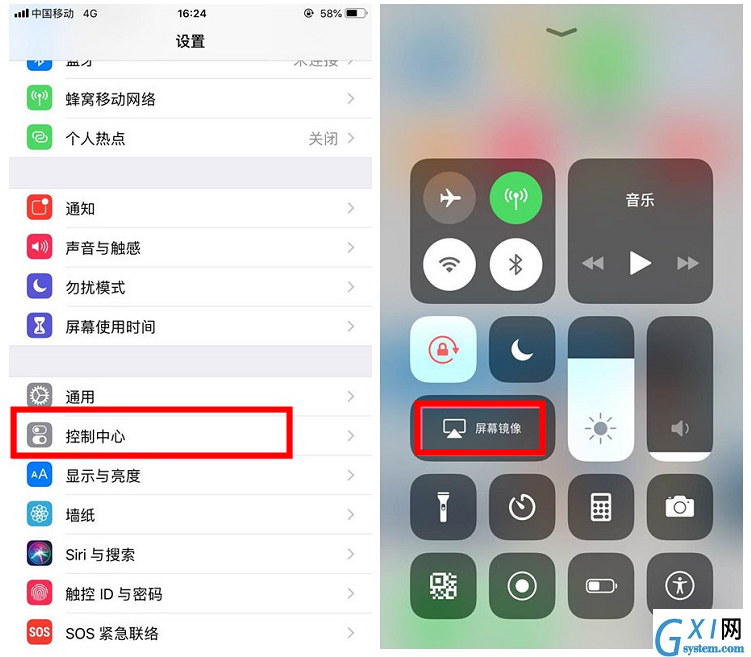
这时手机正在查找设备,找到之后就会直接连接,
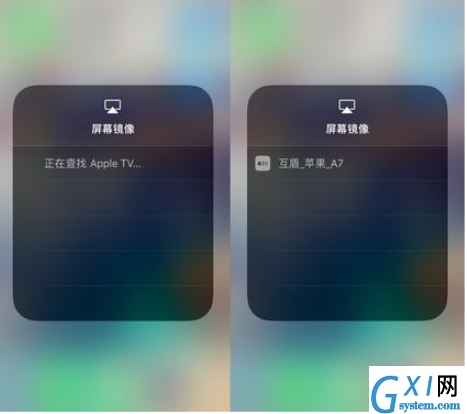
连接成功,我们可以看到【屏幕镜像】的图标变成了连接电脑的名称,
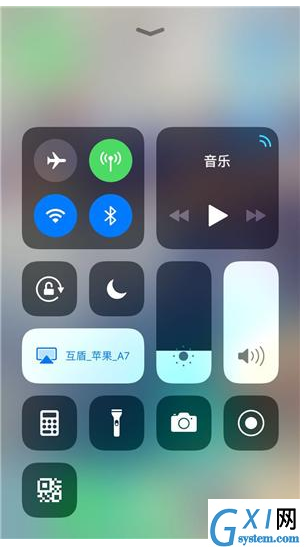
如此一来,你就可以在电脑上播放手机视频、音频,想结束本次投屏,可以在电脑上关掉投屏页面或者在手机上点击【停止镜像】即可。
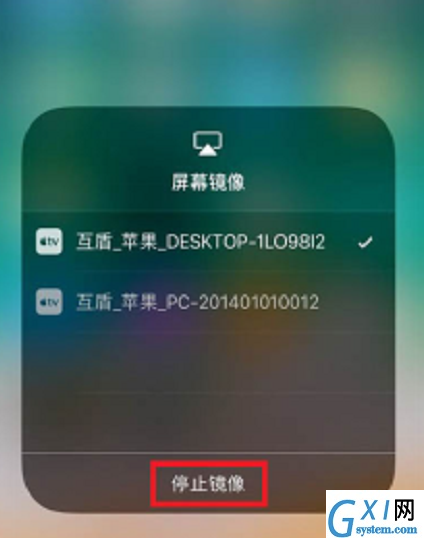
实现iPhone手机投屏电视电脑还有其他方法,我们下期继续分享。
以上就是小编给大家带来的全部内容,大家都学会了吗?



























